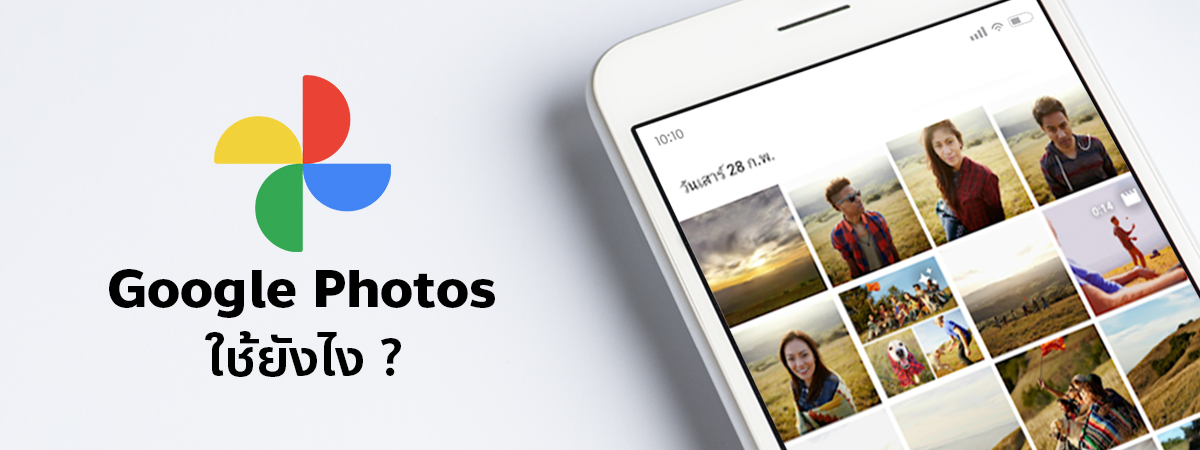วิธีใช้ Google Photos เบื้องต้น สำหรับผู้ที่ต้องการเก็บสำรองรูปภาพและวิดีโอฟรี พร้อมฟีเจอร์แต่งรูปของ Google Photos ใช้ได้ทั้ง Android และ iPhone

วันนี้เราจะมาแนะนำวิธีใช้งานแอปฯ Google Photos กัน ซึ่งเป็นแอปฯ สำหรับเก็บสำรองรูปภาพและวิดีโอของกูเกิลที่มีพื้นที่บนระบบ Cloud ให้ฟรี 15GB (สามารถจ่ายเงินเพิ่มพื้นที่ได้) โดยสามารถเข้าถึงข้อมูลที่สำรองไว้ได้จากทุกอุปกรณ์ ไม่ว่าจะเป็นมือถือ แท็บเล็ต หรือคอมพิวเตอร์ ส่วนใครที่ยังไม่เคยใช้และอยากจะลองใช้ Google Photos ก็ลองมาดูวิธีการใช้งานเบื้องต้นกันได้เลย
วิธีเริ่มใช้งาน Google Photos ต้องทำยังไง ?
1. ก่อนจะเริ่มใช้งาน Google Photos ผู้ใช้จะต้องมีบัญชี Google ก่อน ซึ่งถ้าหากเคยใช้ Gmail มาก่อนแล้วก็สามารถล็อกอินด้วยบัญชี Gmail ได้เลย (ดูวิธีสมัคร Gmail ได้ที่นี่)
2. ดาวน์โหลดแอปฯ Google Photos มาติดตั้งในอุปกรณ์มือถือ
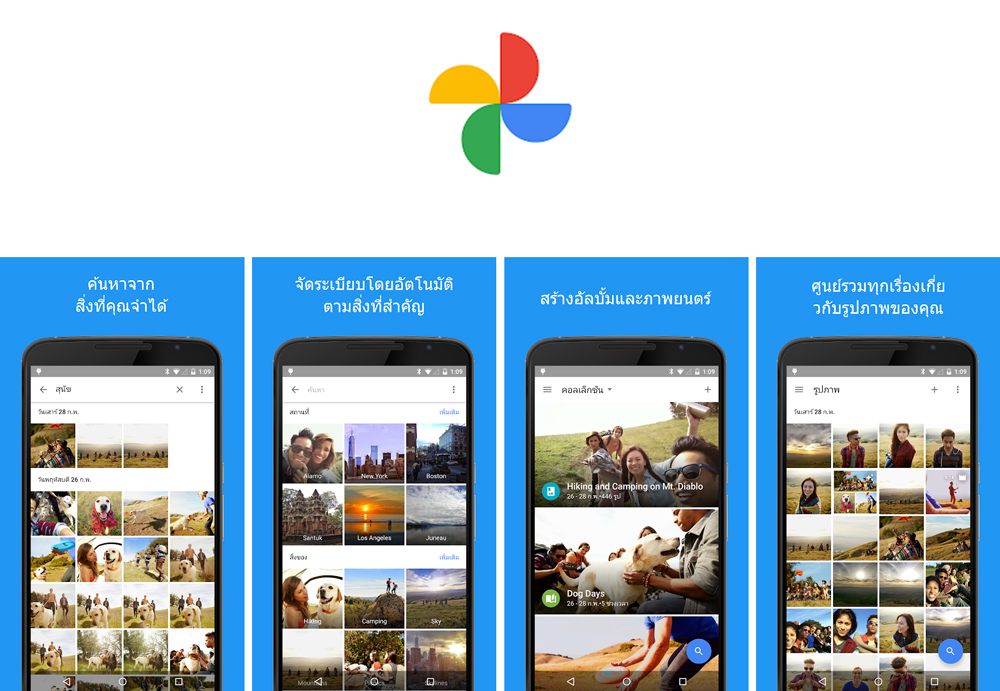
3. เปิดแอปฯ ขึ้นมาจะพบรูปภาพต่าง ๆ ที่อยู่ในเครื่อง ให้คลิกที่รูปโปรไฟล์มุมขวาบน
4. หากการสำรองข้อมูลรูปภาพ (Backup) ถูกปิดไว้อยู่ และต้องการเก็บสำรองรูปไว้บนระบบ Cloud ให้เลือกเปิดการ Backup ซึ่งจะสามารถเลือกได้ว่าจะเก็บรูปภาพแบบมีการลดทอนคุณภาพเพื่อประหยัดพื้นที่หรือไม่
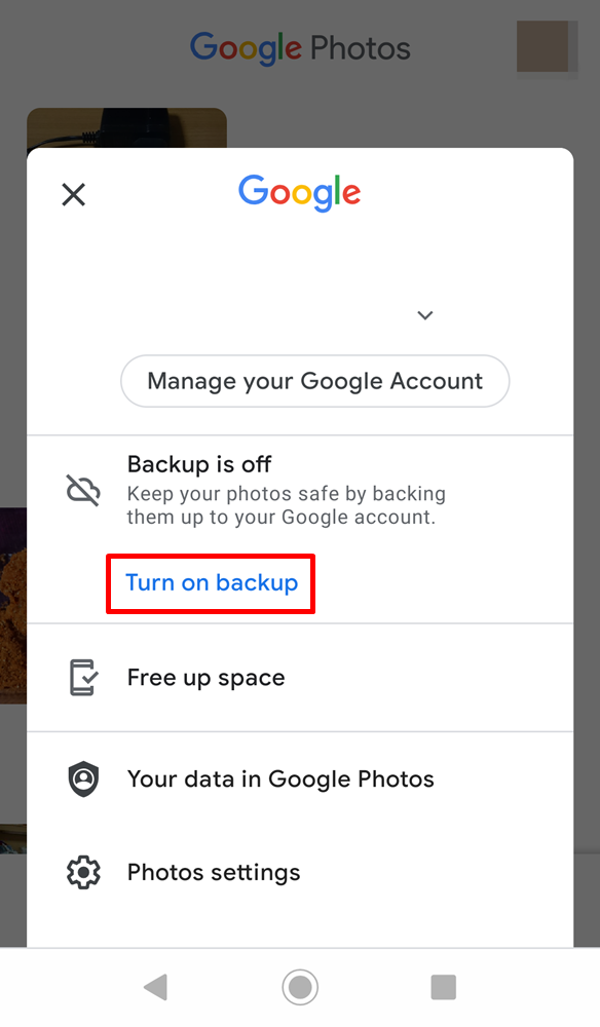
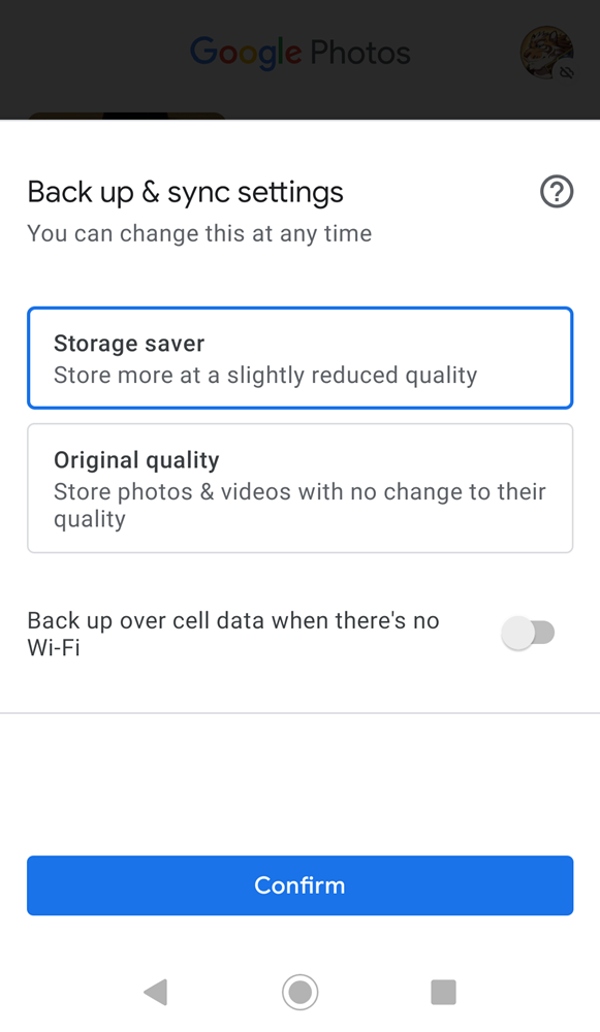
5. สามารถดูรูปภาพที่เก็บไว้ใน Google Photos ได้บนคอมพิวเตอร์ด้วยการเข้าผ่านหน้าเว็บ photos.google.com ซึ่งจะสามารถอัปโหลดรุปจากเครื่องคอมพิวเตอร์มาเก็บไว้ใน Google Photos ได้ด้วยเช่นกัน
วิธีการค้นหารูปภาพใน Google Photos
ใน Google Photos สามารถค้นหารูปภาพได้อย่างชาญฉลาด เพียงแค่นึกถึงสิ่งที่อยู่ในรูป เช่น สุนัข ชายหาด หรือสถานที่ที่ถ่ายภาพนั้น โดยให้พิมพ์ลงในแถบค้นหาด้านบนแล้วกด Enter ก็จะพบกับรูปภาพที่ตรงกับการค้นหา
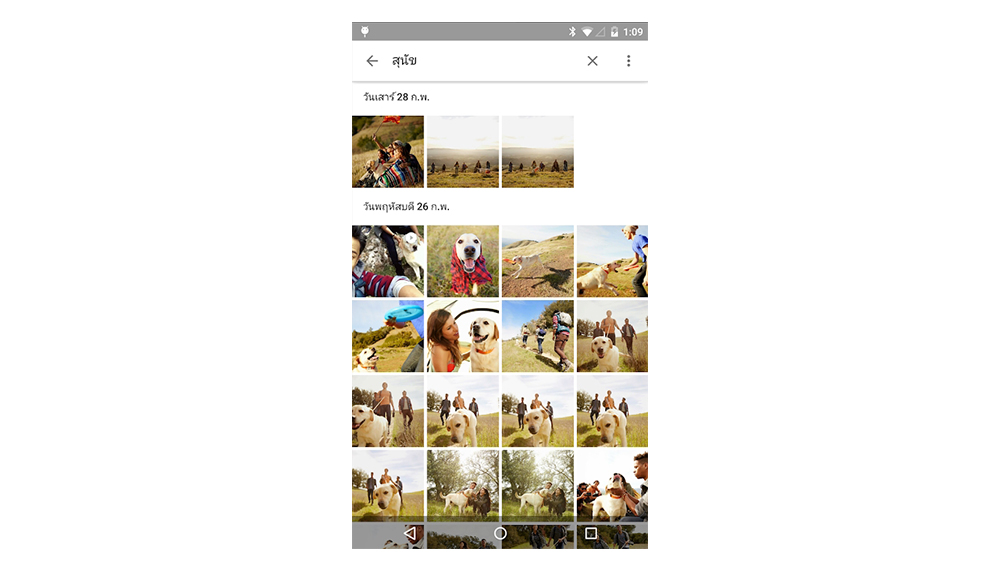
วิธีการปรับแต่งรูปภาพและวิดีโอด้วย Google Photos
หากต้องการปรับแต่งรูปภาพหรือวิดีโอในแอปฯ Google Photos ให้เลือกรูปที่ต้องการแต่ง จากนั้นกดปุ่ม Edit ด้านล่าง ก็จะพบเครื่องมือสำหรับปรับแต่งให้เลือกใช้ได้มากมาย ไม่ว่าจะเป็นการตัด ปรับขนาด ใส่ฟิลเตอร์ และลูกเล่นตกแต่งอื่น ๆ

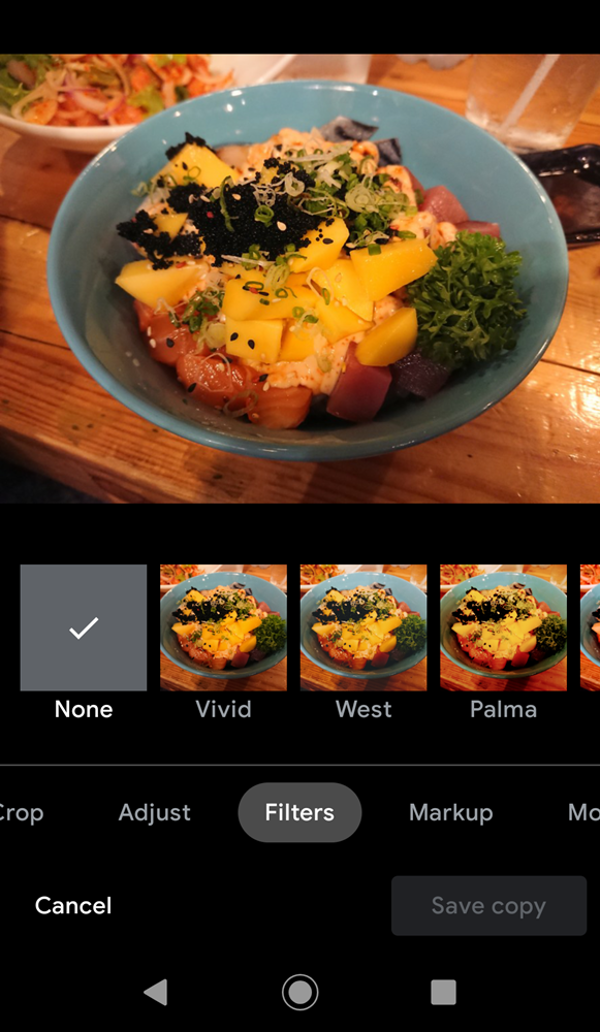
วิธีการแชร์รูปภาพใน Google Photos กับคนอื่น
ถ้ามีรูปไหนสวยถูกแล้วอยากแชร์ไปอวดเพื่อน ๆ ก็สามารถทำได้ง่าย ๆ ด้วยการเลือกรูปนั้นแล้วกดปุ่ม Share ด้านล่าง จะสามารถเลือกแชร์ให้ Contact ผ่านช่องทางหรือแอปฯ แชทและโซเชียลต่าง ๆ ได้
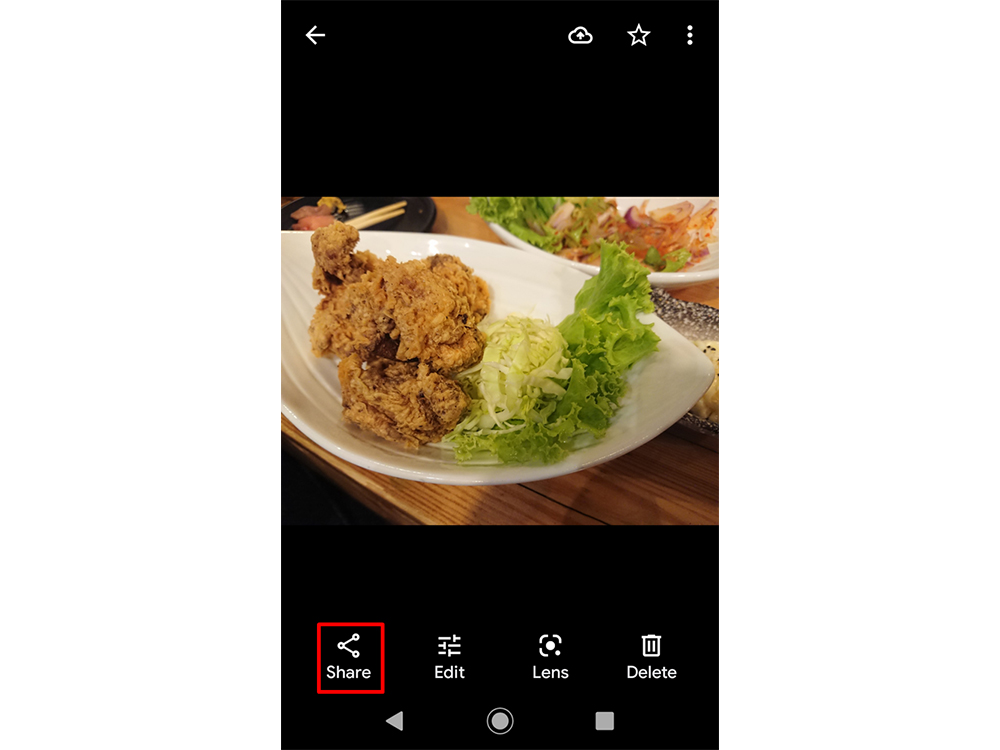
Google Photos ทำอะไรได้อีกบ้าง ?
นอกจากฟีเจอร์ต่าง ๆ ที่ได้กล่าวไปแล้ว Google Photos ก็ยังมีฟีเจอร์ลูกเล่นอื่น ๆ อีก เช่น อัลบั้มอัตโนมัติที่จะรวบรวมเฉพาะภาพที่ดีที่สุดให้โดยอัตโนมัติอาจเป็นรูปภาพของกิจกรรมหรือทริปต่าง ๆ ที่เคยถ่ายเอาไว้ โดยสามารถเชิญให้คนอื่นๆ เข้ามาร่วมกันเพิ่มรูปภาพได้อีกด้วย บวกกับฟีเจอร์สำหรับนำรูปภาพต่าง ๆ มาต่อกันเป็นวิดีโอ ภาพเคลื่อนไหว พาโนรามา สไลด์โชว์ และอีกมากมายที่สามารถเลือกได้ว่าจะสร้างแบบอัตโนมัติหรือเลือกปรับแต่งเอง
ถือว่าเป็นอีกหนึ่งแอปฯ ที่ควรมีติดเครื่องไว้เลยทีเดียวสำหรับ Google Photos โดยเฉพาะอย่างยิ่งกับผู้ที่ชอบถ่ายรูปบ่อย ๆ ไปโหลดแอปฯ มาลองใช้กันได้เลย
ขอบคุณข้อมูลและภาพจาก : support.google.com, play.google.com